Eclipse Plugin Colorer Library Editor 設定の仕方
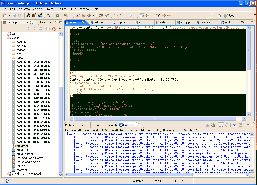
テキストのカラーリングして見やすくするEclipse Editor Pluginです。
補完機能に慣れていると、戸惑うと思いますが。
正式なEditorがない言語系のテキストを編集するのに便利でしょう。
もちろん、XMLやHTML、JSPの編集にも役に立つと思います。
設定詳細
設定のColorer Library Editorを選ぶ。基本的に、設定が有効になるタイミングが微妙な時があります。
一度編集中のファイルを閉じて、開き直すと設定が有効になる場合があります。
フォントの設定
エディターで使用するフォントです。
Changeボタンを押して変更します。

タブをSpaceに置き換えるか
テキスト中のタブ(\t)をスペース(\s)に置き換えるかどうかです。置き換える場合、スペースの数も指定します。

テキストを折り返すかどうか
テキストの幅が、エディターの横幅を超えたときに、スクロールさせてそのまま表示させるか、スクロールさせずに表示するかです。

インライン言語の場合背景色をつけるかどうか

インラインの言語該当する例をあまり見つけれませんでしたが、JSPの場合以下のような違いがあります。
■無効の場合
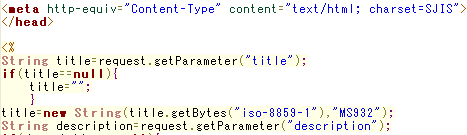
■有効の場合

現在のカーソル行の背景色をつけるか

現在のカーソルがある行の背景をつけるかどうかです。
ちなみに先ほどのinlined languageの背景色と共存できます。
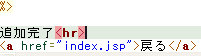
括弧等を色づけをどうするか
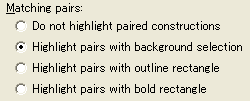
[] {} () "" ' などのことです。タグも含まれます。(JSPなどの複雑な文中、タグはうまく選択できないことが稀にある。
■Do not highlight parired constructions 変わりません。
■Highlight pairs with background selecion 塗りつぶします。
■Highlight pairs with background selecion 細い四角で囲みます。
■Highlight pairs with background selecion 太い四角で囲います。
太い四角の例
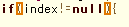
色のスタイルどうするか
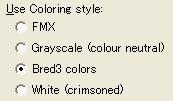
デフォルト以外を使うと,フォント変更時と同じく、どれも最初違和感があると思いますがすぐになれます。
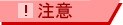
ちなみに、私はBred3 colorsを使っています。
背景色にカラーを適用するか

背景色が白の色のスタイルはここをチェックしても何もかわりません。(Neoでお試しください)
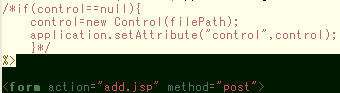
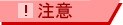
ちなみに、白に比べると、画面は少し色が付いてる方が疲れにくいという説があります。
その他
ファイルのタイプはのRoot設定から変更します。
Workbench/File Associctionを選択してファイルタイプとエディターを関連付けます。
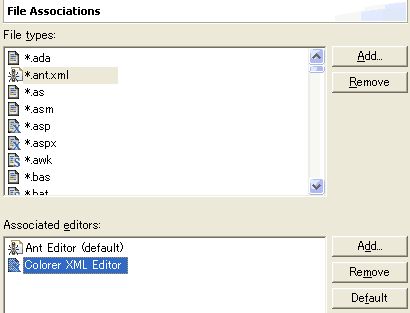

このworkは、クリエイティブ・コモンズ・ライセンスの下でライセンスされています。

